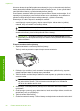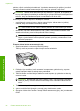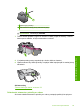User guide
Ak sa na obrazovke počítača opakovane zobrazujú výzvy na skontrolovanie tlačovej
kazety alebo bliká indikátor Skontrolovať tlačovú kazetu po tom, čo ste vyčistili alebo
zarovnali tlačové kazety, vyčistite kontakty tlačovej kazety.
Pred čistením kontaktov tlačových kaziet vyberte tlačovú kazetu a skontrolujte, či nič
neprekrýva jej kontakty a potom tlačovú kazetu znovu nainštalujte. Ak sa hlásenia o
potrebe kontroly tlačových kaziet naďalej zobrazujú, vyčistite ich kontakty.
Skontrolujte, či máte k dispozícii nasledujúci materiál:
• suchú špongiu z penovej gumy, tkaninu neuvoľňujúcu vlákna alebo iný mäkký
materiál, ktorý sa nedrobí a neuvoľňuje vlákna,
Tip Kávové filtre sú bez vlákien a dobre poslúžia na čistenie tlačových kaziet.
• destilovanú, filtrovanú alebo fľaškovú vodu (voda z vodovodného kohútika môže
obsahovať nečistoty, ktoré môžu poškodiť tlačové kazety).
Upozornenie Na čistenie kontaktov tlačových kaziet nepoužívajte čistiace
prostriedky na valce písacích strojov ani alkohol. Môžu poškodiť tlačovú kazetu
alebo zariadenie.
Čistenie kontaktov tlačovej kazety
1. Zapnite zariadenie a otvorte kryt tlačovej kazety.
Tlačový vozík sa presunie na pravú krajnú stranu zariadenia.
2. Počkajte, kým sa tlačový vozík nezastaví a neprestane vydávať zvuky, a potom
odpojte napájací kábel zo zadnej strany zariadenia.
3. Tlačovú kazetu uvoľnite ľahkým stlačením nadol a potom ju vytiahnite zo zásuvky
smerom k sebe.
Poznámka Nevyberajte súčasne obidve tlačové kazety. Vždy vyberajte a čistite
len jednu tlačovú kazetu. Tlačovú kazetu nenechávajte mimo zariadenia
HP All-in-One dlhšie ako 30 minút.
4. Skontrolujte, či kontakty tlačovej kazety nie sú zanesené atramentom alebo
nečistotami.
5. Čistú špongiu z penovej gumy alebo tkaninu, ktorá neuvoľňuje vlákna, namočte do
destilovanej vody a vyžmýkajte ju.
6. Tlačovú kazetu držte za boky.
7. Čistite iba medené kontakty. Tlačové kazety nechajte zhruba na desať minút schnúť.
Kapitola 10
80 Údržba zariadenia HP All-in-One
Údržba zariadenia HP All-in-One